
先日は、愛用の動画編集アプリおすすめしました。
今回、おすすめの動画編集ソフトを紹介していきたいです。
動画編集ソフトには様々なものがあるので、「どれがいいのか?」って、選ぶ時は迷って困ります。
何と言っても、一度試してみれば似合うかどうかが分かります。
個人的な推薦ですが、興味があれば読んでみてください~
動画編集ソフトを選ぶ時に、注意すべきもの
- トランジション、エフェクト種類が豊富なのか
- 無料または性能が良いソフトがあるか
- MacOS対応可能かどうか
- MP4出力形式がサポートしているかどうか
……
などそれぞれ疑問を持って動画編集ソフトを選ぶのはポイントです。
まずは目的に合わせる
一般的に、無料動画編集ソフトが基本的な編集機能が備えておきますが、高度な編集を求める方はプロ向けの動画編集ソフトに目を向けることをお勧めします。
それに、どれだけ優れた動画編集ソフトであっても、自分のパソコンで使うことが出来なければ意味がありません。
従って、ソフトの編集機能や操作環境、自分のレベルに合わせて決めてください。
動画編集ソフトおすすめ①~「VideoProc Vlogger」
【対応OS】:Windows ・MacOS
【価格】:無料
【操作環境】:CPU:2GHz Intel®或いはAMD® メモリー:1GB RAM GPU:512MB GPU VRAM
出力形式:MP4、MKV、MP3、M4A、FLAC
おすすめ理由:
「VideoProc Vlogger」は最近リリースした動画編集ソフトです。


Digiarty社が3年にもかかって開発した初心者向けの完全に無料でロゴなしの動画編集ソフトです。Windows・Mac両方とも対応済み、簡潔なインターフェイスで誰でも上手く活用できます結婚式ムービーを自作できるソフトです。
基本的な編集機能は画面分割、字幕追加、録音、オーディオ分離、トランジションとエフェクト追加などが満載し、よりクォリティーが高い動画を編集するため高度な編集機能:クロマキー合成、動画のオーバーレイ(PIP)、モーション、レンズ補正、カラーコレクションなども備えています。
初心者向けの動画編集ソフトと言いながら、上級者までも長く使えます。それとも、ロゴなし、時間制限なし、機能制限なしという点も喜ばせています。
動画編集ソフトおすすめ②~「Microsoftフォト」
【対応OS】:Windows10以降
【価格】:無料
【操作環境】:CPU:1 GHz 以上 メモリー:2GB以上、GPU: DirectX 9以上
【出力形式】:MP4
おすすめ理由:
「Microsoftフォト」はWindows10において無料ダウンロードで初心者向けの動画編集ソフトです。


動画編集ソフト標準搭載機能はともかく、動画結合、トリミングとカット、描画やテキストの挿入、音量調整、音声削除、BGM追加、エフェクト加工などさまざまな編集が可能です。または、写真ファイルを複数選んで、動画を自動作成する機能もあります。
ただし、少し高度な機能になるとできないことがありますが、初心者が低コストで動画を自作するのであれば、このソフトで十分だと思います。
動画編集ソフトおすすめ③~「Video Studio」
【対応OS】:Windows ・MacOS
【価格】:有料(無料体験版あり)
【操作環境】:CPU:Core i3 または AMD A4 シリーズ メモリー:4 GB 以上 GPU:最小512 MB の VRAM 以上
【出力形式】:ビデオ:AVC、AVI、DV、HDV、H.265、MOVなど;ディスク:DVD、Blu-rayなど;オーディオ:M4A、OGG、WAV、WMA
おすすめ理由:
見やすい画面で簡単操作でき、必要な機能はほぼ揃えている、初心者にやさしい動画編集ソフトです。


機能面では、カット編集、テキストテロップ、BGM音楽、トランジション効果追加など、2021ではさらにSNS向け動画編集機能「インスタントプロジェクト・テンプレート」や、顔を認識してステッカーを自動追尾させる「ARステッカー」など新機能が追加されています。これらの機能を使えば、きっと面白い動画を自作できるでしょう。
また、サンプルプロジェクトがいくつか用意されていますので、中の曲と写真、文字を差し替えていくことによって、動画を簡単に編集できます。ちなみに、テンプレートが非常に豊富で、これを使えば、何も考えずに作品らしいものが制作できてしまいますね。
以上は初心者向けの動画編集ソフトを紹介しましたが、中級者さらにプロ並みの動画編集ソフトを求める方は読み続けましょう。
動画編集ソフトおすすめ④~「DaVinci Resolve」
【対応OS】:Windows ・MacOS・Linux
【価格】:有料(無料体験版あり)
【操作環境】:CPU :3GHz以上 メモリー:16GBで十分 GPU: AMD/NVIDIA
【出力形式】:MP4、AVI、QuickTime、EXR、TIFFなど
おすすめ理由:
「DaVinci Resolve」は、上級者向けの動画編集ソフトで、無料版と有料版に分かれていますが、無料でもほとんどの機能を使えます。


また、有料版では、無料版の全機能に加え、複数ユーザーコラボレーション、ステレオスコピック3Dツール、多数のResolveFXおよびFairlightFXプラグイン、HDRグレーディング、フィルムグレイン、ブラーおよびミストエフェクトなどを搭載しています。
プロ仕様の8K編集、カラーコレクション、視覚効果、モーショングラフィックス、VFX、オーディオポストプロダクション機能を統合し、高機能な動画編集ソフトとして、クオリティの高い動画を作りたい方におすすめです。
やや操作が難しいため、初心者の方は慣れるまでに時間がかかるかもしれませんが、動画編集のプロを目指している方はぜひ試してみてください。
動画編集ソフトおすすめ⑤~「Adobe Premiere Pro」
【対応OS】:Windows ・MacOS
【価格】:有料(無料体験版あり)
【操作環境】:CPU:Intel i5-4590 相当以上 メモリー:8 GB 以上RAM GPU:NVIDIA GTX 970 または AMD R9 290相当
【出力形式】:8K H.264、XAVC QFHD Long GOP 4:2:2形式、AAF、TIFF、BMPなど
おすすめ理由:
動画編集ソフトと言えば、定番なのは、Adobe社がリリースしているAdobe Premiere Proのことでしょうね。しかも、アニメーション効果を作成可能な「After Effects」アプリ、及びAdobe Audition、Adobe StockなどAdobe社の他ソフトとの互換性が高く連携できるため、編集しやすさも抜群です。
映像制作のプロたちがよく使っているというこのソフトは、機能が豊富で汎用性にも優れています。


8KからVRまで、あらゆるフォーマットの映像素材が編集可能、細かな補正をAIが自動で行う最先端の機能があるので、動画制作にかかる時間が大幅に短縮できます。
撮影した動画にテロップや音楽、効果音、ナレーションなどを加えることができるので、上級者におすすめです
それに、チュートリアル動画もたくさんあるので、使い方に困ったらすぐ情報を探せるのがポイントです。
動画編集ソフトおすすめ➅~「EDIUS Pro」
【対応OS】:Windows
【価格】:有料
【操作環境】:CPU :IntelとAMD(第4世代以降) メモリー:8GB以上(4K編集には16GB以上) GPU:2GB以上
【出力形式】:MP4、AVI、BD、QuickTimeなど
おすすめ理由:
おすすめの機能豊富な動画編集ソフトもう一本は、EDIUS Proというソフトです。EDIUS Proは動作が軽めと評価されていて、CMや番組制作など多くの制作現場で使用されており、直感的・速く行えることに強みがあります。高度な編集を素早く終わらせる上級者向けの動画編集ソフトで、高性能が大きなポイントです。


4K映像やHDR編集などが可能で、数多くの素材を扱ったり、カット編集や色補正、様々なエフェクトを幅広く使用することができます。さらにバックグラウンドレンダリングやファイルエクスポートなど新機能を追加し続けていきます。
ただ4K編集などクオリティの高い動画を作成するには、よりハイスペックなPCが必要になるので注意してください。












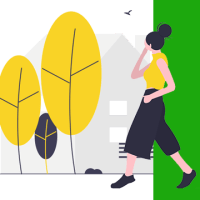
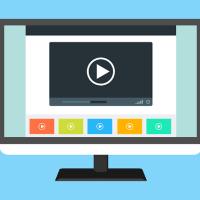


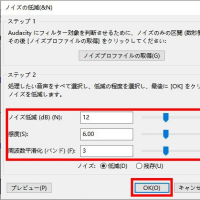
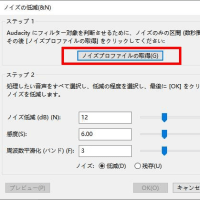


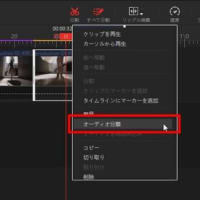
※コメント投稿者のブログIDはブログ作成者のみに通知されます